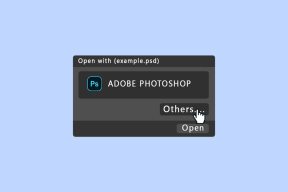So erstellen Sie Doppelbelichtungsbilder in Snapseed
Verschiedenes / / November 29, 2021
Um das zu sagen Doppelbelichtungsaufnahmen ein Kunstwerk sind, wäre eine Untertreibung. Die Verschmelzung zweier Welten zu einem einzigen Bild ist fast magisch. In den guten alten Zeiten der analogen Fotografie galt die Doppelbelichtung als teures Hobby. Allerdings mit dem Aufkommen von Digitalkameras und Bildbearbeitungstools ist das Erstellen von Doppelbelichtungen jetzt ganz einfach. Tatsächlich können Sie Doppelbelichtungsaufnahmen direkt von Ihrem Smartphone aus erstellen.

Bildbearbeitungs-Apps auf unseren Handys sind mittlerweile ziemlich leistungsfähig und beschränken sich nicht nur auf Filter. Wenn man ein Auge für Kreativität und etwas Geduld hat, sind mobile Apps wie Snapseed und VSCO kann Fotos drehen in Kunstwerke. Beide Apps sind leistungsstark und verfügen über Tools, die sowohl für Anfänger als auch für Profis geeignet sind.
In diesem Beitrag werden wir untersuchen, wie Sie Bilder mit Doppelbelichtung in Snapseed erstellen.
Doppelbelichtung: Ein kurzer Blick
In der Welt der analogen Fotografie wird als Doppelbelichtung die Technik bezeichnet, bei der ein einzelner Kamerafilm zweimal (oder mehr) belichtet wird, um ein überlagertes Bild zu erzeugen. Die analoge Doppelbelichtung hatte jedoch ihren Anteil an Problemen.

Zum einen benötigen Sie die idealen Lichtverhältnisse. Zweitens ist der Effekt bei Kameras mit automatischem Wickeln, bei denen der Film automatisch zum nächsten Bild gespult wird, etwas schwierig zu erzielen. Und ganz zu schweigen davon, dass der Prozess insgesamt eine teure Angelegenheit war.
Jetzt haben sich die Dinge erheblich geändert. Sie können nicht nur zwei Bilder in wenigen Minuten übereinander legen, sondern auch mit verschiedenen Ebenen experimentieren.
Nun, da wir die Doppelbelichtungstechnik festgelegt haben, sehen wir uns an, wie Sie solche Bilder bequem von Ihrem Telefon aus erstellen können.
Erstellen von Doppelbelichtungsbildern in Snapseed
Wenn es darum geht, digitale Doppelbelichtungsbilder zu erstellen, ist es am besten, ein monochromes Bild zu erstellen und es dann mit einer kontrastierenden zweiten Schicht zu überlagern. Eine weitere coole Alternative besteht darin, ein überbelichtetes Bild so aufzunehmen, dass das Motiv in einem hellen Kontrast vor einem weißen Hintergrund steht.
Schritt 1: Erstellen Sie eine Silhouette
Für den Fall, dass Ihr Hauptbild ein normales Bild mit vielen Farben ist, müssen Sie den Hintergrund aufhellen. Dafür ist die selektive Anpassung unsere Waffe der Wahl. Tippen Sie auf den Hintergrund, um einen Punkt auf dem Foto zu markieren, und wischen Sie nach rechts, um die Helligkeit zu erhöhen.


Drücken Sie die Finger zusammen, um den Fokusbereich zu vergrößern. Um eine Mehrfachauswahl zu treffen, tippen Sie auf das Plus-Symbol und wählen Sie Ihren Bezugspunkt. Verwenden Sie bei hartnäckigen dunklen Flecken das Heilungswerkzeug, um den Bereich zu glätten.
Cooler Tipp: Für Porträts können Sie auch mit einem Schwarzweißfilter experimentieren.
Schritt 2: Verdunkeln Sie das Motiv
Sobald der Hintergrund verschwunden ist, ist es an der Zeit, das Hauptobjekt abzudunkeln. Tippen Sie auf Pinsel > Belichtung und wählen Sie eine Belichtungsstufe von etwa -0,3 aus.

Ziehen Sie vorsichtig über das Objekt, um ihm einen dunklen Ton zu verleihen.
Schritt 3: Überlagern Sie das sekundäre Bild
Jetzt ist es an der Reihe, das sekundäre Bild zu überlagern. Tippen Sie auf Extras > Doppelbelichtung und klicken Sie auf das erste Symbol. Wählen Sie das Bild aus und tippen Sie auf Aufhellen als Mischmodus (zweites Symbol).


Ziehen Sie den Schieberegler Deckkraft nach links, um die Transparenz des Bildes anzupassen. Dehnen und drehen Sie das Bild nach Belieben.


Wenn Sie experimentierfreudig sind, können Sie ein paar weitere Ebenen hinzufügen. Für dieses Projekt habe ich zwei verschiedene Bilder für den Effekt verwendet. Verwenden Sie das Vignette-Tool, um Ihre Fotos in den Mittelpunkt zu stellen, speichern Sie sie und fertig!

Ihre Doppelbelichtungsaufnahme ist bereit, geteilt und bewundert zu werden.
Die Rückseite funktioniert auch
Sie können ähnliche surreale Bilder auf schwarzem Hintergrund erstellen. Falls Sie keines haben, verwenden Sie das Belichtungswerkzeug, um den Hintergrund abzudunkeln (muss mit dem Artikel zum Ändern des Hintergrunds verknüpft sein).
Und anstatt Aufhellen als Mischmodus zu verwenden, können Sie mit dem Abdunkelungsmodus experimentieren. Im Folgenden sind einige der Bilder aufgeführt, die wir mit Snapseed für Android erstellt haben.

Machen Sie Platz für künstlerische Bilder
Das Double Exposure Tool von Snapseed ist eine großartige Möglichkeit, normale Alltagsbilder in atemberaubende zu verwandeln, ganz zu schweigen von Instagram-fähig. Das Beste ist, dass Sie sie auf Ihrem Telefon erstellen können. Natürlich wird es nicht den Photoshop-ähnlichen Standards entsprechen und Sie werden möglicherweise nicht beim ersten Versuch den gewünschten Effekt erzielen, aber wenn Sie mich fragen, ist es ein guter Anfang.
Haben Sie versucht, Bilder mit Doppelbelichtung zu erstellen? Wenn ja, teilen Sie sie uns im Kommentarbereich unten mit.